Credo nelle basi e, come ex istruttore tecnico, ho un debole per le persone che non conoscono Linux (e altre piattaforme). Ho scritto articoli sui fondamenti e ho pensato che fosse giunto il momento di trattare alcuni comandi di base per la manipolazione dei file.
Questo articolo esamina le attività quotidiane come la copia, lo spostamento, la ridenominazione, la creazione e l'eliminazione di file e directory. Ecco otto comandi per semplificare la gestione dei file.
Cosa c'è?
Prima di poter gestire i file, devi sapere quali file sono presenti. Il ls comando visualizza il contenuto delle directory correnti o specificate.
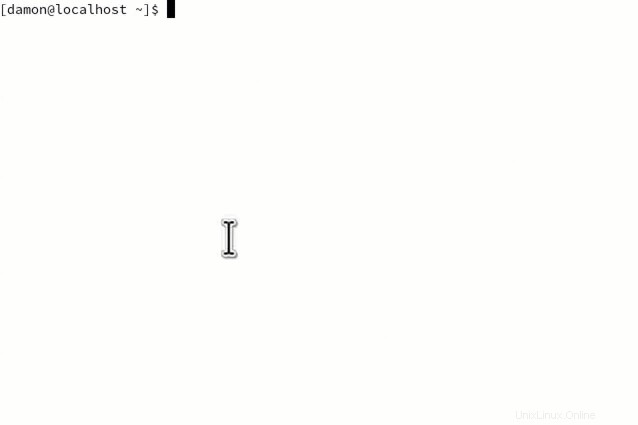
Naturalmente, ls ha molte opzioni utili. Ecco tre dei miei preferiti:
-lFormato lungo (per visualizzare i permessi)-aTutti i file, inclusi i file nascosti-ZContesto SELinux
È certamente utile visualizzare il contenuto delle directory, ma per quanto riguarda il contenuto dei file? Ci sono molti modi per farlo, ma indicherò il cat comando qui. È un modo rapido per vedere cosa c'è in un file.
Il carattere pipe (che è il | simbolo sopra la barra rovesciata su una tastiera americana) è un segnale al terminale che si desidera combinare i comandi. Ti permette di "convogliare" l'output di un comando all'input di un altro.
Ad esempio, combina il cat comando con | grep {string} per cercare nel contenuto del file una specifica stringa di caratteri.
Comandi come less , more , most , head e tail sono tutti utili per visualizzare il contenuto dei file. Per la maggior parte di questi comandi, la sintassi è semplicemente il nome del comando seguito dal nome del file.
Vedi Iniziare con ls per molti altri trucchi usando ls comando.
Gestisci le directory
Visualizzare file e directory è una cosa, ma gestirli è un'altra. Nel tentativo di organizzare meglio i tuoi file, potresti voler creare una o più nuove directory. Potresti anche trovare directory che non ti servono più.
Per creare una nuova directory, digita semplicemente mkdir comando e specificare il nome della directory (e, se necessario, il percorso). La rmdir rimuove tutte le directory vuote per te.
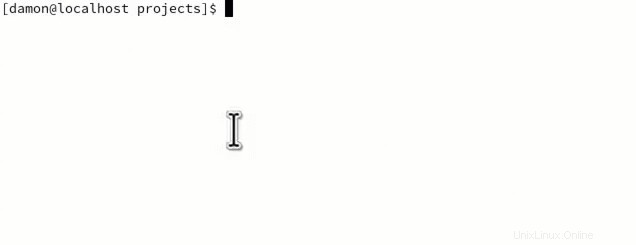
Sfortunatamente, le directory che desideri eliminare nella maggior parte degli scenari di pulizia non sono vuote. In tal caso, ci sono due trucchi per aiutare. Il primo consiste nell'eliminare la directory e il suo contenuto in un comando, il secondo è disabilitare temporaneamente la richiesta di conferma interattiva.
Innanzitutto, per eliminare una directory non vuota, utilizzare il comando di eliminazione file rm e aggiungi il -R opzione (ricorsiva). Per eliminare la directory non vuota projects , digita rm -R projects .
[ Per ulteriori suggerimenti, scarica il cheat sheet dei comandi Linux. ]
Molte distribuzioni, tra cui RHEL e Fedora, richiedono agli utenti di confermare eventuali eliminazioni. Normalmente, questa è una buona cosa, ma se stai eliminando una directory con 100 file, di certo non vuoi digitare y per ogni file. In tal caso, usa -f opzione (forza). Questa opzione sovrascrive il prompt ed elimina i file specificati. Questo può essere incredibilmente pericoloso , quindi sii molto attento e consapevole prima di utilizzare questa opzione. Assicurati di capire cosa c'è nella directory che stai eliminando.
In effetti, considera l'utilizzo di un trash comando per salvaguardarti dagli errori perché, anche se c'è un rm comando, non c'è un-rm , almeno non senza una grande quantità di analisi forensi del filesystem con uno strumento come Scalpel o TestDisk.
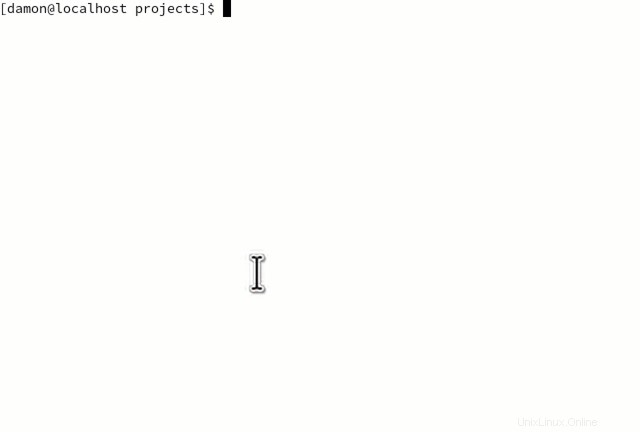
Gestisci file
Editor di testo come Vim e Nano possono creare nuovi file, ma a volte è utile creare rapidamente un file vuoto. Prima usavo il touch comando nelle dimostrazioni in classe per fare in modo che i file funzionino con strumenti come tar , cp , mv e altri.
Ufficialmente, touch aggiorna il timestamp sui file esistenti, ma un effetto collaterale del comando è che se il file non esiste, touch lo crea.
Per rimuovere un file, usa il rm comando. Questo è lo stesso comando usato sopra per eliminare una directory non vuota. Ancora una volta, puoi usare -f opzione per rimuovere i file senza che venga richiesta la conferma, ma questo è pericoloso.
Organizzare i file
Il cp il comando copia i file. Ciò è utile per eseguire il backup dei file di configurazione prima di apportare modifiche. La sintassi di cp è semplice:copia da qui a là . Per copiare il /etc/ssh/sshd_config file nella tua home directory, digita cp /etc/sshd_config ~ . Il percorso del file di configurazione è l'origine e la tua home directory è la destinazione.
A seconda che il cp il comando è alias di cp -i sul tuo sistema, potrebbe sovrascrivere i file esistenti senza preavviso o potrebbe richiedere di confermare ogni azione di copia che potrebbe sovrascrivere un file. Come con il rm comando, è necessario prestare attenzione alla sovrascrittura dei file.
Lo spostamento di file da una posizione all'altra utilizza la stessa sintassi ma con mv comando. Pertanto, lo spostamento dei file è semplice.
Cosa c'è di più interessante in mv comando è che è anche il comando rinomina. La logica è che stai spostando il file nella stessa posizione, solo con un nome diverso. Quindi, per rinominare file1.txt in fileA.txt , digita mv file1.txt fileA.txt . Tieni presente che mv può sovrascrivere i file esistenti, quindi assicurati di controllare i nomi dei file prima di avviare mv .
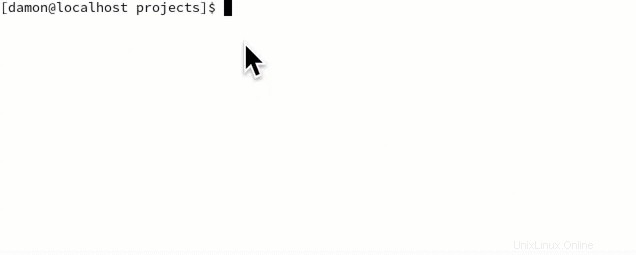
Gestisci i file con attenzione
La maggior parte degli utenti che hanno lavorato con Linux già conoscono questi comandi, ma con così tanti nuovi utenti che entrano nel mondo open source e Linux, una revisione solida e pratica di alcuni comandi di base per la gestione dei file non è mai male. Fare attenzione a non eliminare o sovrascrivere accidentalmente i file con questi comandi. Dai anche un'occhiata all'articolo sulla gestione dei file di Seth Kenlon. Include informazioni sull'utilizzo di un'interfaccia utente grafica (GUI).